wps文档中如何自定义项目符号样式
来源:网络收集 点击: 时间:2024-05-11【导读】:
我们在wps文档中可以添加项目符号,那么wps文档中如何自定义项目符号样式呢?下面就来介绍一下wps文档中自定义项目符号样式的方法,希望对你有所帮助。品牌型号:联想YANGTIANS516系统版本:Windows7软件版本:wps2019如何自定义项目符号样式1/7分步阅读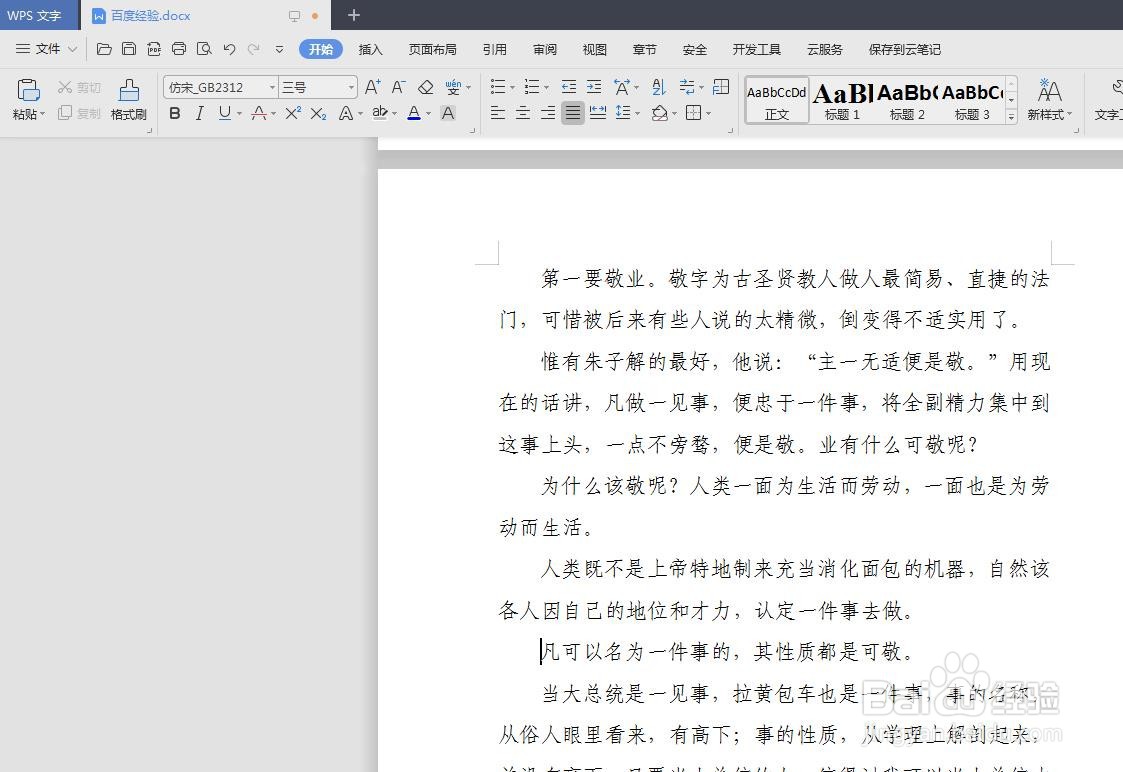 2/7
2/7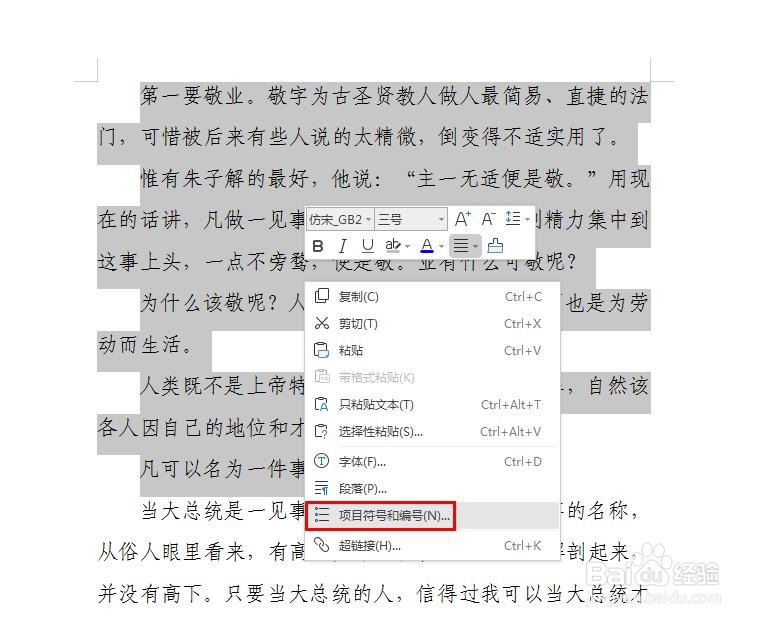 3/7
3/7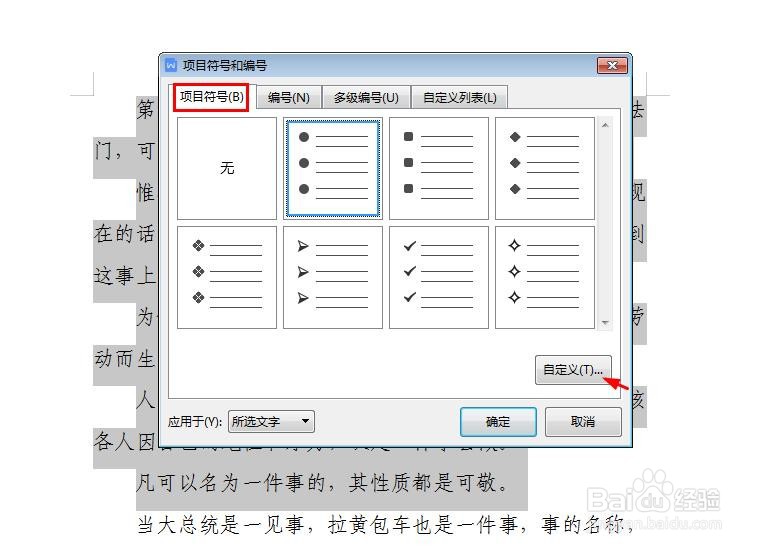 4/7
4/7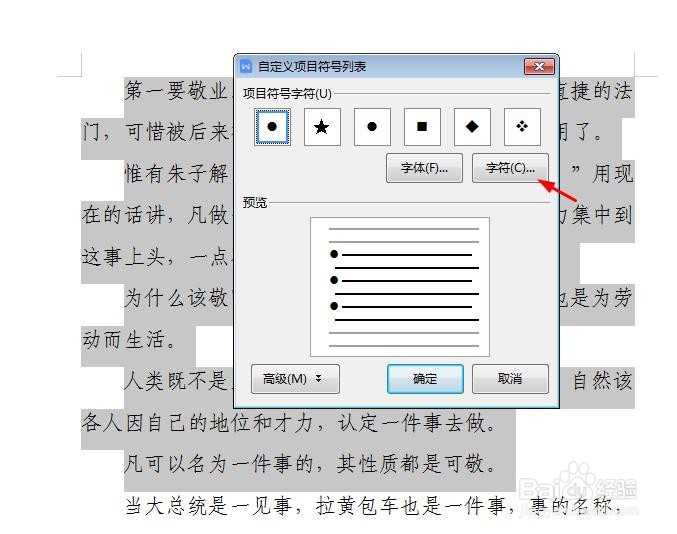 5/7
5/7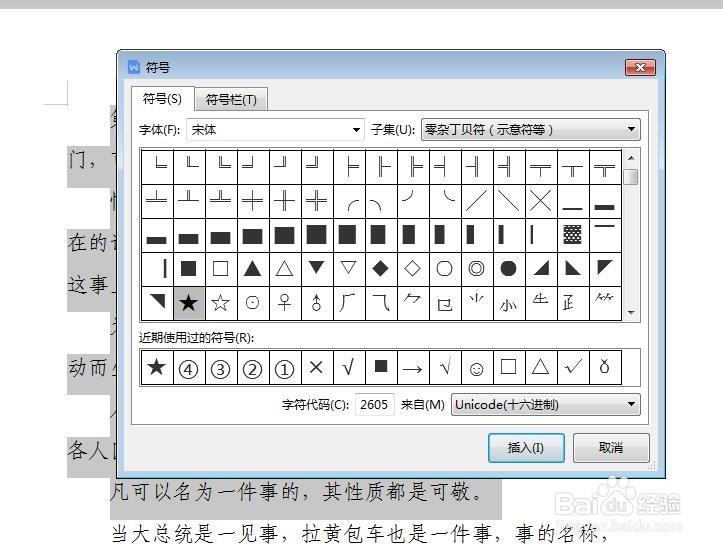
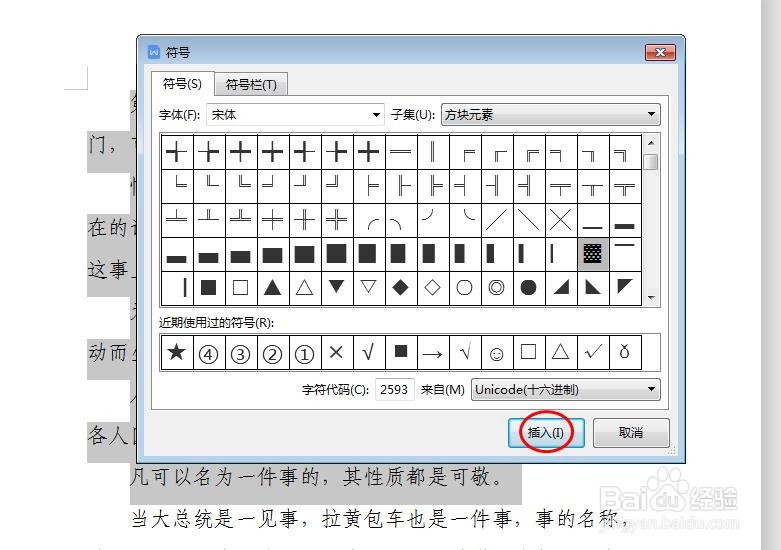 6/7
6/7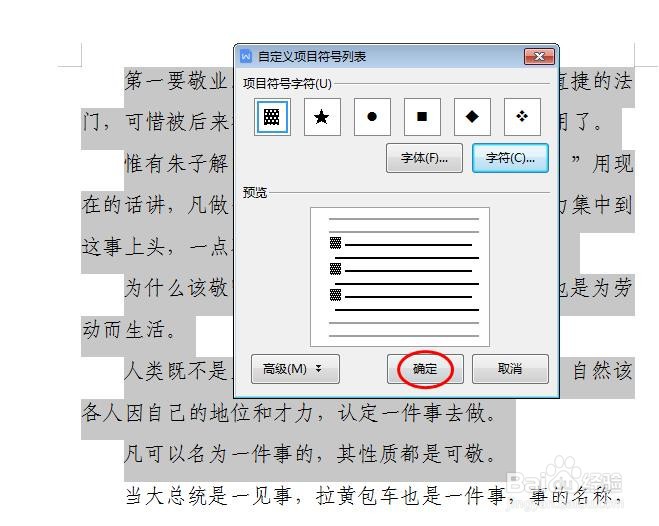 7/7
7/7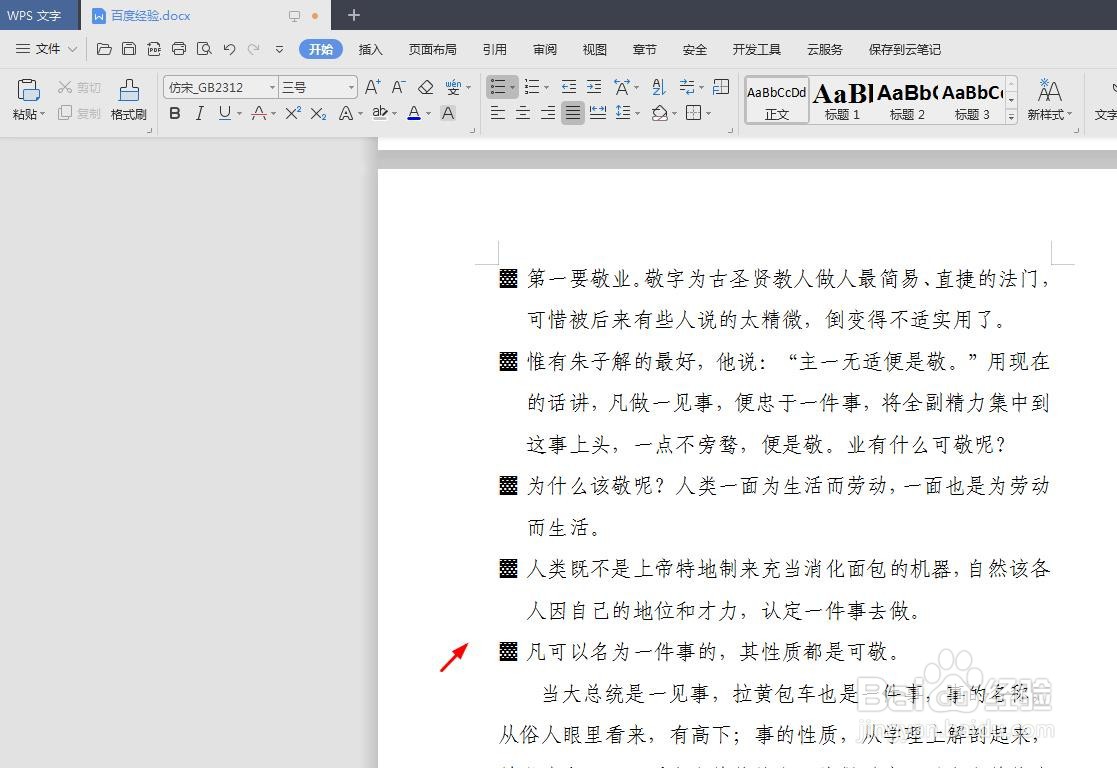 自定义项目符号WPS文档项目符号
自定义项目符号WPS文档项目符号
第一步:打开一个需要设置自定义符号的WPS文档。
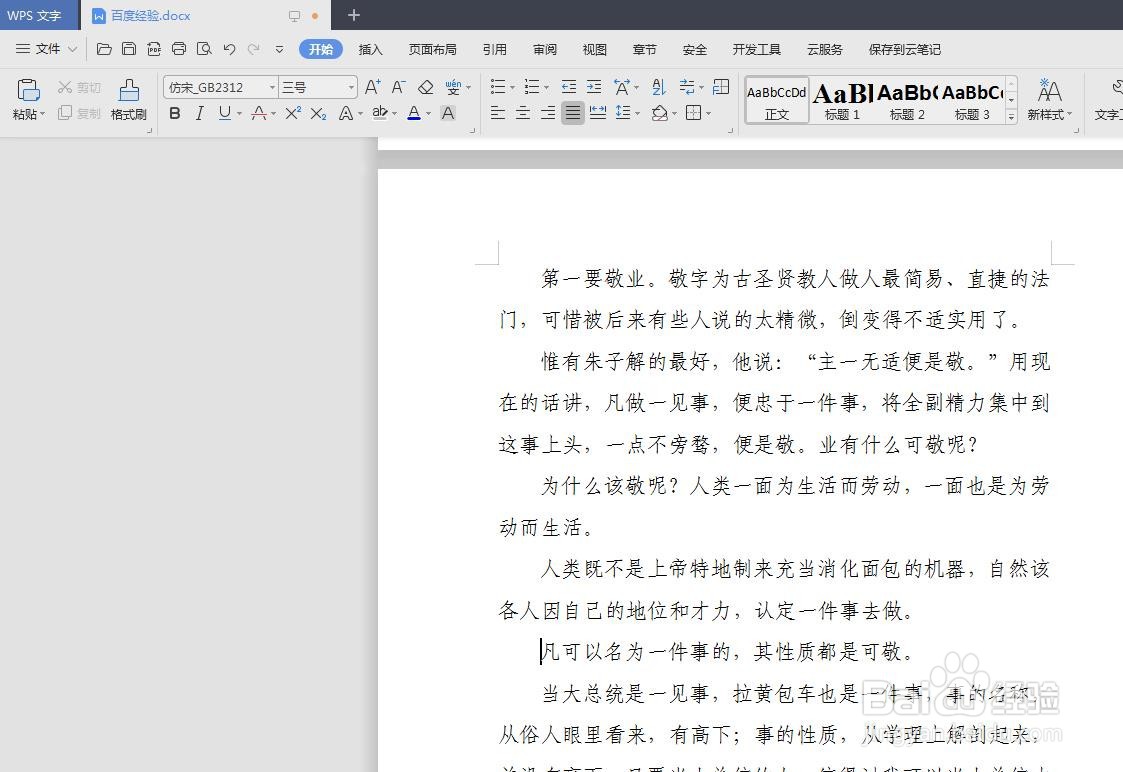 2/7
2/7第二步:选中文字内容,单击鼠标右键,选择“项目符号和编号”。
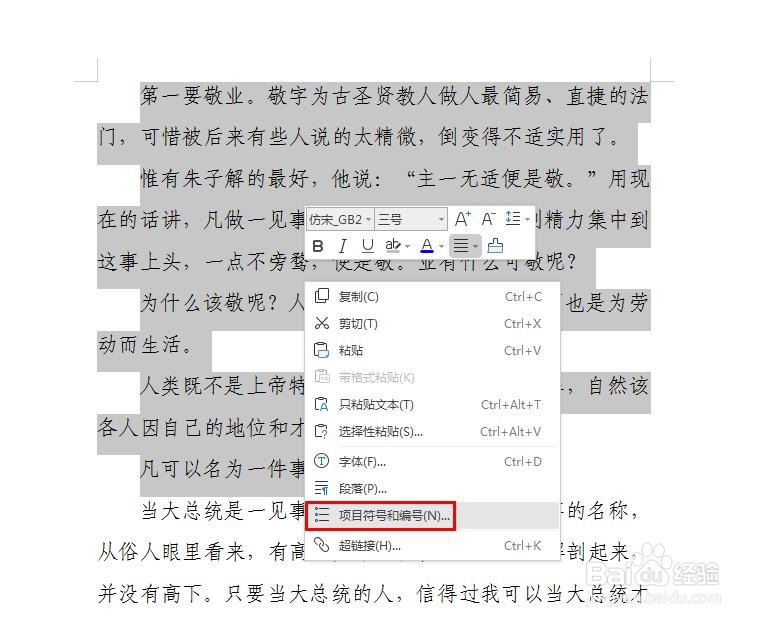 3/7
3/7第三步:在弹出的“项目符号和编号”对话框中,单击“自定义”按钮。
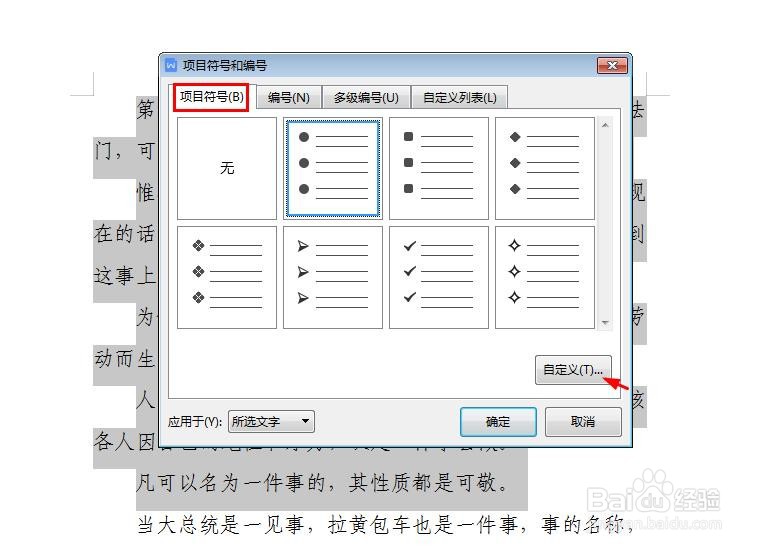 4/7
4/7第四步:在弹出的“自定义项目符号列表”中,单击“字符”按钮。
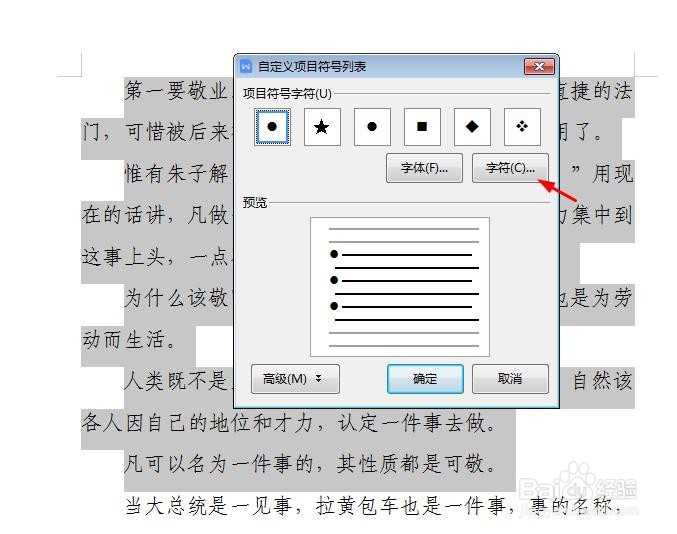 5/7
5/7第五步:在弹出的“符号”对话框里,选择自定义符号,单击“插入”按钮。
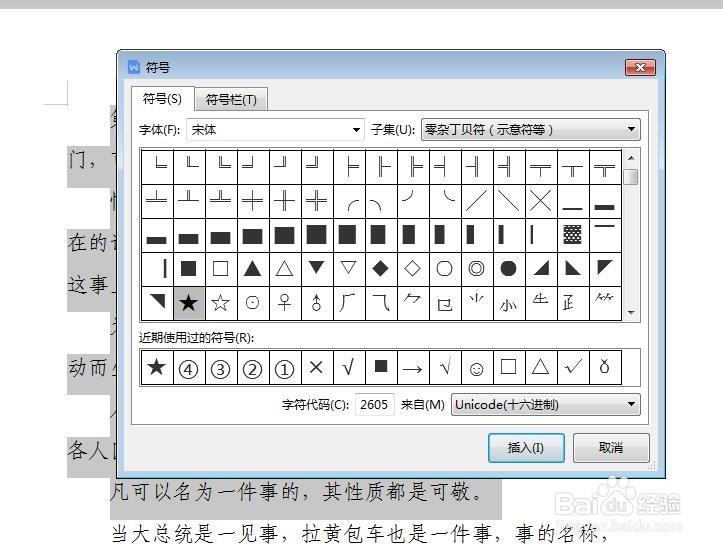
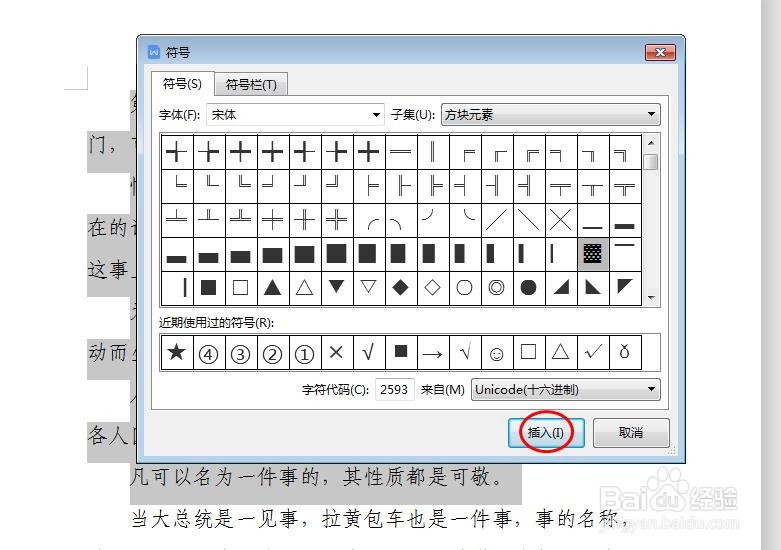 6/7
6/7第六步:在“自定义项目符号列表”中,单击“确定”按钮。
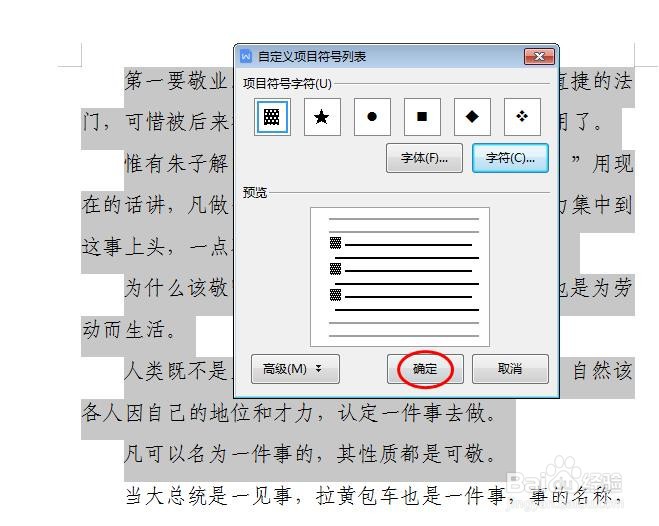 7/7
7/7如下图所示,WPS文档中自定义项目符号设置完成。
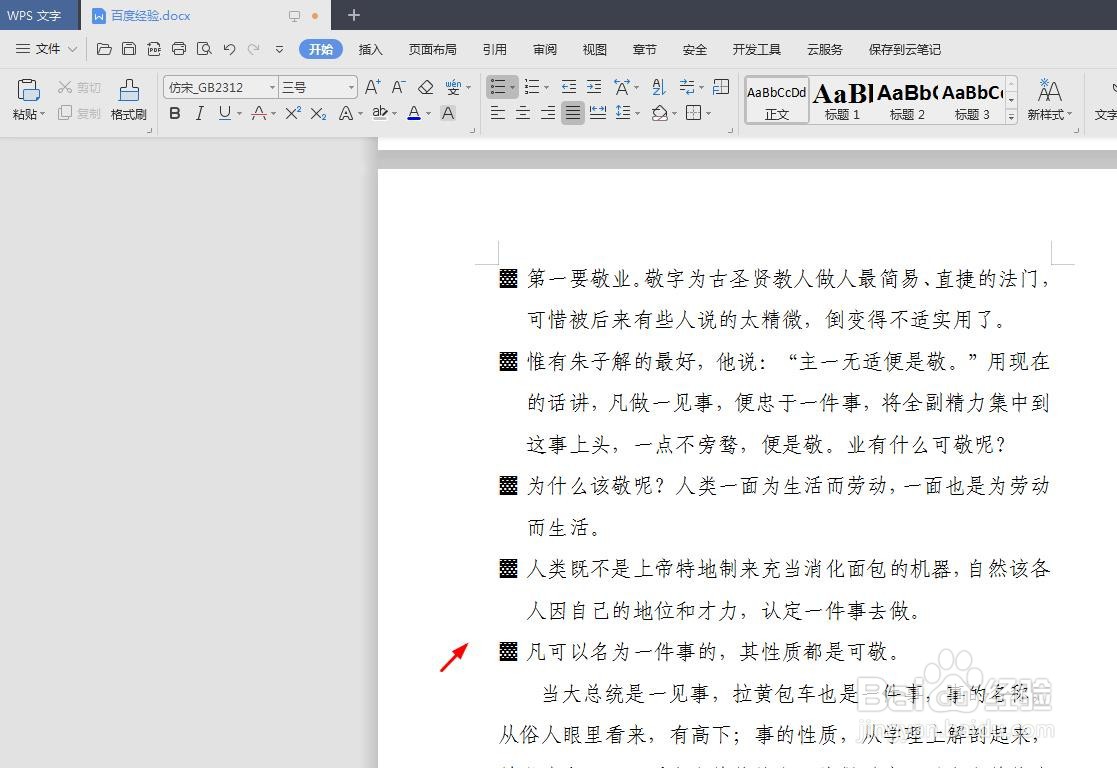 自定义项目符号WPS文档项目符号
自定义项目符号WPS文档项目符号 版权声明:
1、本文系转载,版权归原作者所有,旨在传递信息,不代表看本站的观点和立场。
2、本站仅提供信息发布平台,不承担相关法律责任。
3、若侵犯您的版权或隐私,请联系本站管理员删除。
4、文章链接:http://www.1haoku.cn/art_735703.html
上一篇:晋察冀是指哪三省
下一篇:时光序的隐私密码如何关闭
 订阅
订阅